
Использование списка для вывода одномерного массива в Windows-приложениях
В Windows-приложениях при работе с массивами проходят через те же этапы, что рассматривались для консольных приложений (см. пример класса Arrs, рассмотренный на лекции по теме «Массивы»), к этим этапам можно отнести следующие:
Объявление массива
Создание массива
Инициализация (заполнение) массива
Отображение исходного массива
Обработка массива
Отображение измененного массива
На следующем рисунке приведен пример элементов соответствующего интерфейса Windows-приложения для работы с одномерным массивом. Здесь рассматривается одномерный динамический массив, для отображения его элементов до преобразования и после используются два списка типа ListBox.
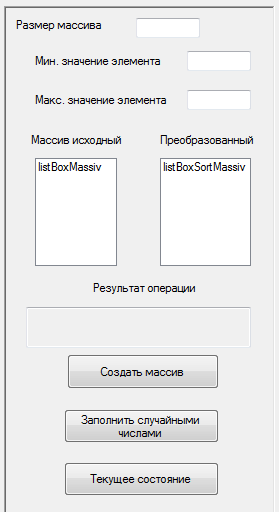
Посмотрим, как это все организовано программно. Предположим, что у нас создана форма(класс) FormList
public partial class FormList : Form
{
. . .
}
Форма включает следующие поля и методы. Начнем с полей формы FormList, показанной на рисунке.
//fields
int size, minValue, maxValue;
int[] arr;
Random rnd = new Random();
Полями этого класса является одномерный массив, его размер, границы диапазона случайных целых чисел, объект класса Random, используемый для генерирования случайных чисел.
Обработчик события Click командной кнопки, отвечающей за создание массива, имеет вид:
private void buttonCreateMassiv_Click(object sender, EventArgs e)
{
try
{
size = Convert.ToInt32(textBoxSize.Text);
arr = new int[size];
sortArr = new int[size];
textBoxResult.Text = ". . . ";
}
catch (Exception err)
{
//textBoxResult.Text = ". . . ";
textBoxResult.Text = err.ToString();
}
}
Первым делом принимается размер массива, введенный пользователем. Преобразование к типу int введенного значения помещено в охраняемый блок, поэтому ошибки некорректного ввода будут перехвачены с выдачей соответствующего сообщения в поле textBoxResult. Если же массив успешно создан, в это поле также будет выдано сообщение об успешном выполнении операции.
Следующий метод демонстрирует считывание с полей формы textBoxMinValue и textBoxMaxValue границ диапазона случайных целых чисел minValue и maxValue. Метод throw (new Exception()) генерирует исключение в случае ошибочной ситуации для границ диапазона. Далее массив заполняется случайными целыми числами из заданного диапазона.
private void buttonFillRnd_Click(object sender, EventArgs e)
{
try
{
minValue = Convert.ToInt32(textBoxMinValue.Text);
maxValue = Convert.ToInt32(textBoxMaxValue.Text);
if (minValue > maxValue) throw (new Exception());
//Заполнение массива случайными числами
for (int i = 0; i < size; i++)
arr[i] = rnd.Next(minValue, maxValue);
textBoxResult.Text = ". . . ";
}
catch (Exception)
{
textBoxResult.Text = ". . . ";
}
}
Следующий метод демонстрирует отображение (вывод) созданного исходного массива в виде линейного списка listBoxMassiv типа System.Windows.Forms.ListBox. Семейство listBoxMassiv.Items содержит коллекцию элементов этого списка. Сначала выполняется очистка списка – удаление всех его элементов с помощью метода listBoxMassiv.Items.Clear(), затем в цикле в список добавляются последовательно все элементы массива arr[i], для чего используется метод listBoxMassiv.Items.Add(...)
private void buttonCurrentState_Click(object sender, EventArgs e)
{
listBoxMassiv.Items.Clear();
for (int i = 0; i < size; i++)
listBoxMassiv.Items.Add(arr[i]);
textBoxResult.Text = ". . . ";
}
Далее на данную форму можно добавить управляющую кнопку, запускающую процесс преобразования массива и еще одну кнопку, запускающую процедуру отображения преобразованного массива во втором списке listBoxSortMassive.
